
第一种:通过单元格数量插入表格再设置行高
1、点击鼠标右键使用word软件打开doc格式文档,如下图所示:
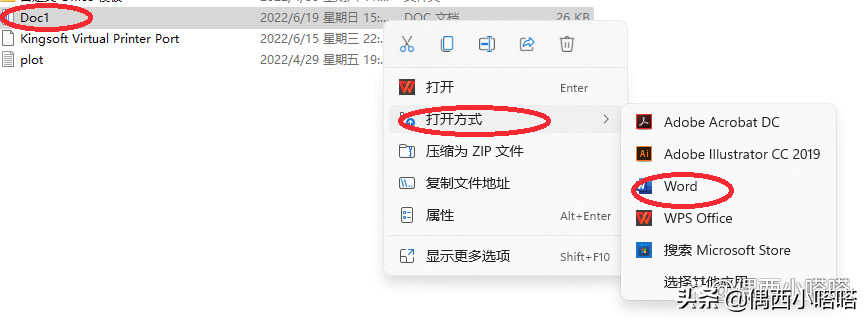
2、点击插入菜单,下方点击表格,会出现下拉菜单,第一部分就是通过选择单元格数量确定插入表格的几行几列,如下图所示:
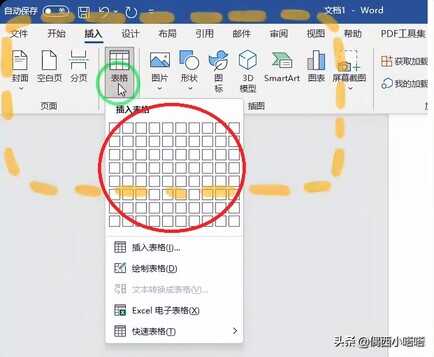
3、比如我们在插入表格上选择3乘3的格子,在右侧文档会同步出现,如下图所示:
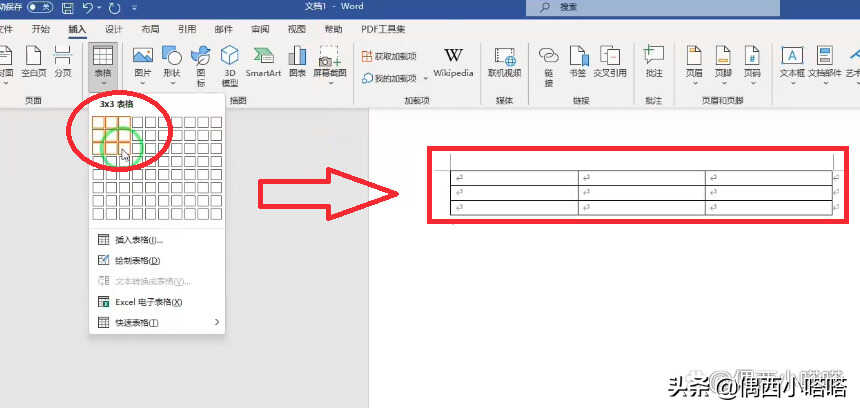
4、选中已经完成的表格,点击鼠标右键,选择菜单中的表格属性,如下图:
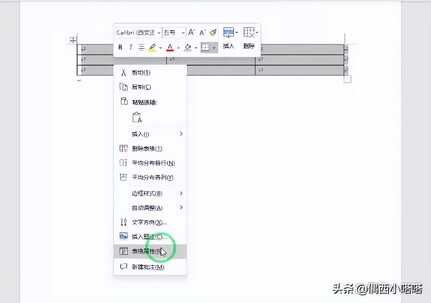
5、在弹出的对话窗口选择“行”选项卡:

6、勾选指定行高,并且在后面可以直接输入行高的数值,如下图所示:
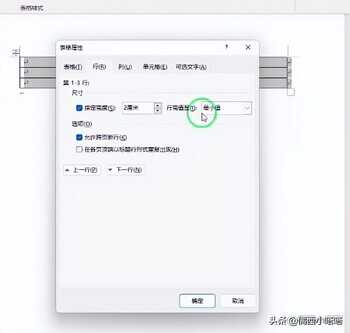
第二种:填写表单插入表格再设置行高:
1、选择插入菜单,选择表格,表格的下拉菜单里第二项“插入表格”,如下图所示:
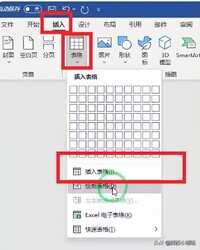
2、选择表格的下拉菜单里第二项“插入表格”后会弹出“插入表格”的对话框,这个对话框是需要填写表格的列数和行数,比如3,这种填写表单数量的方式,和第一种我们直接拖动选择单元格数量的效果是一样的:
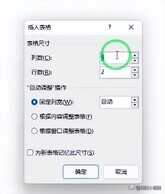
3、我们在列数和行数都填写3后,点击确定效果如下:
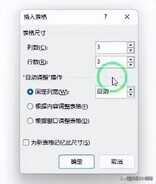
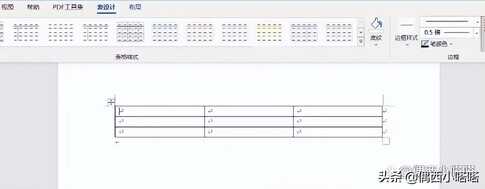
4、点击鼠标右键,同样会弹出表格属性,选择“行”选项卡,同样可以指定行高:
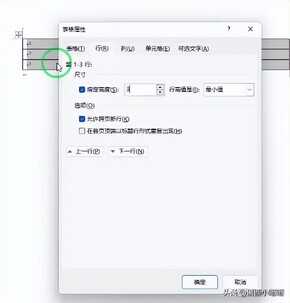
第三种:直接绘制表格,并且设置表格行高:
1、选择插入菜单,选择表格,表格的下拉菜单里第三项“绘制表格”,如下图所示:
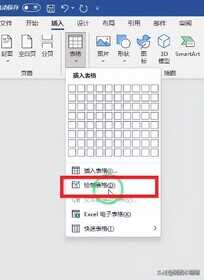
2、选择“绘制表格”后光标会变成一个铅笔样式的图标,如下图所示:
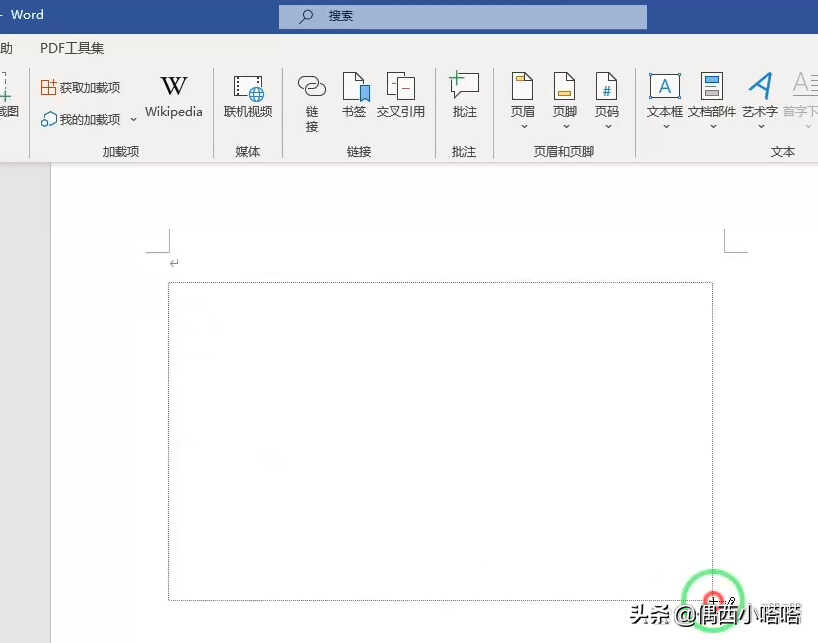
3、使用铅笔样式的光标,我们可以直接使用鼠标绘制表格的边框和内部单元格,如下图所示:
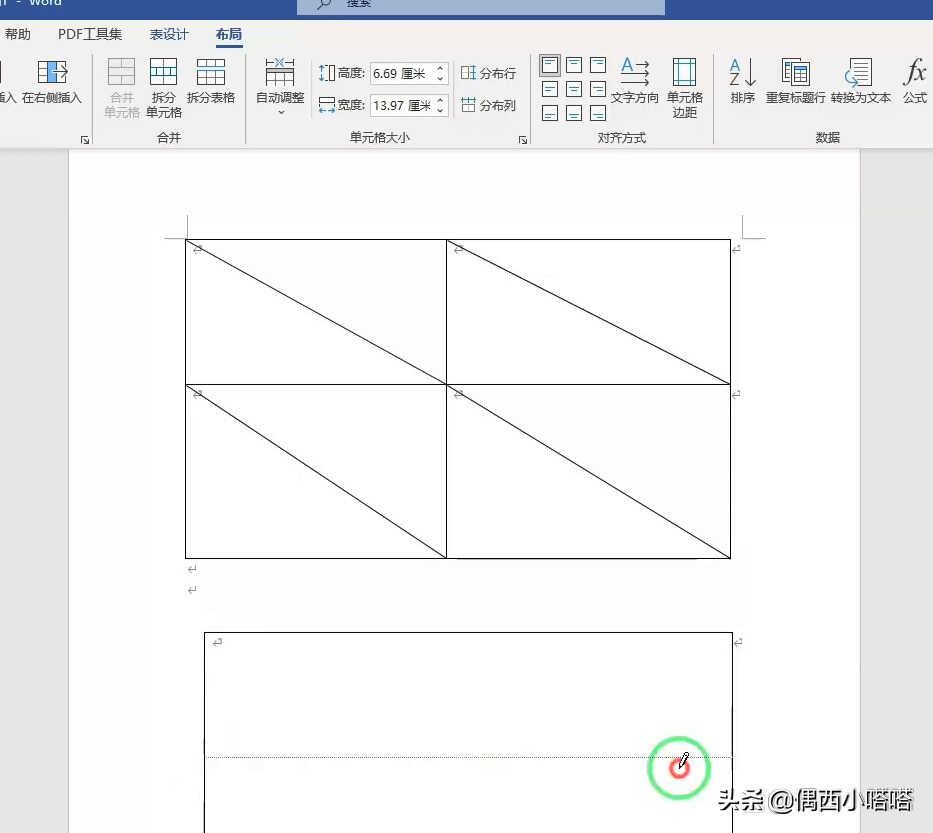
4、绘制表格和其他几种略有不同,可以通过鼠标自由绘制,相对更灵活。使用绘制表格制作完成后,也可以和之前几种方式一样,点击鼠标右键,选择并弹出表格属性窗口,如下图中演示,选择行,再勾选指定高度和输入高度具体数值:
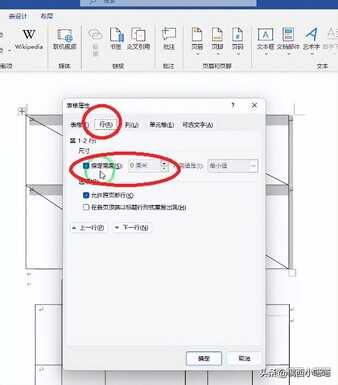
第四种:直接绘制表格,并且设置表格行高:
1、
选择插入菜单,选择表格,表格的下拉菜单里第四项“Excel电子表格”,如下图所示:
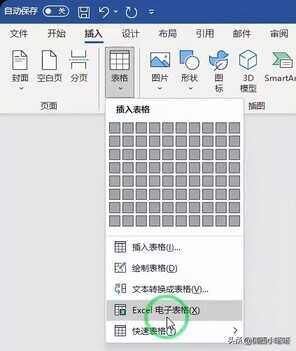
2、点击第四项“Excel电子表格”后,我们可以看到excel软件界面,但是仔细观察左上角,我们可以看到当前其实还是在word窗口中,如下图:
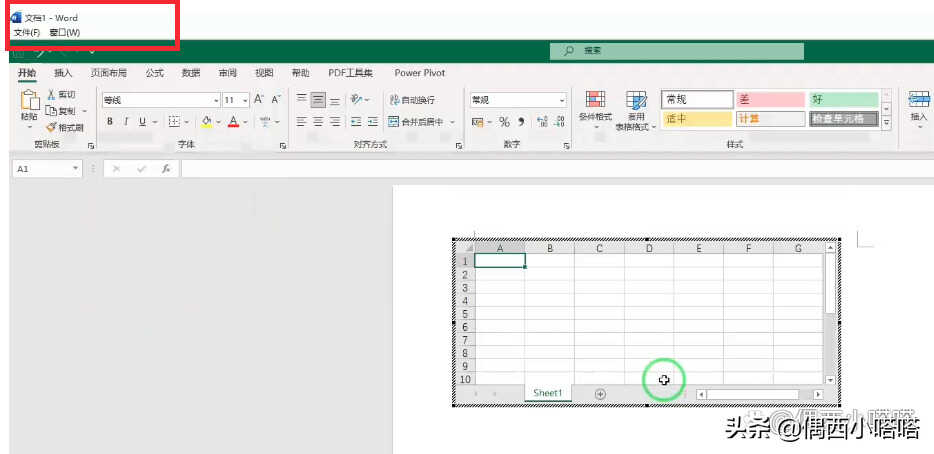
3、Word里设置doc文档行高有2种方式可以参考。
设置行高方案A:
直接通过鼠标拖拽单元格来调整行高或行宽,如下图所示:
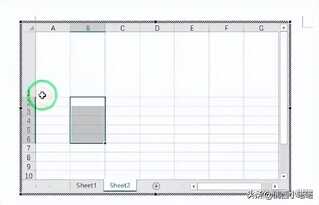
设置行高方案B:
直接在灰色边框位置,点击鼠标右键,弹出菜单里选择“行高”:
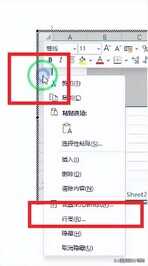
弹出的“行高”小对话框里输入需要的行高数值即可,如下图所示:

第五种:快速表格内置样式,并且设置表格行高:
1、选择插入菜单,选择表格,表格的下拉菜单里“快速表格”,右侧弹出下一级菜单,会显示多款内置包含样式的表格,如下图所示:
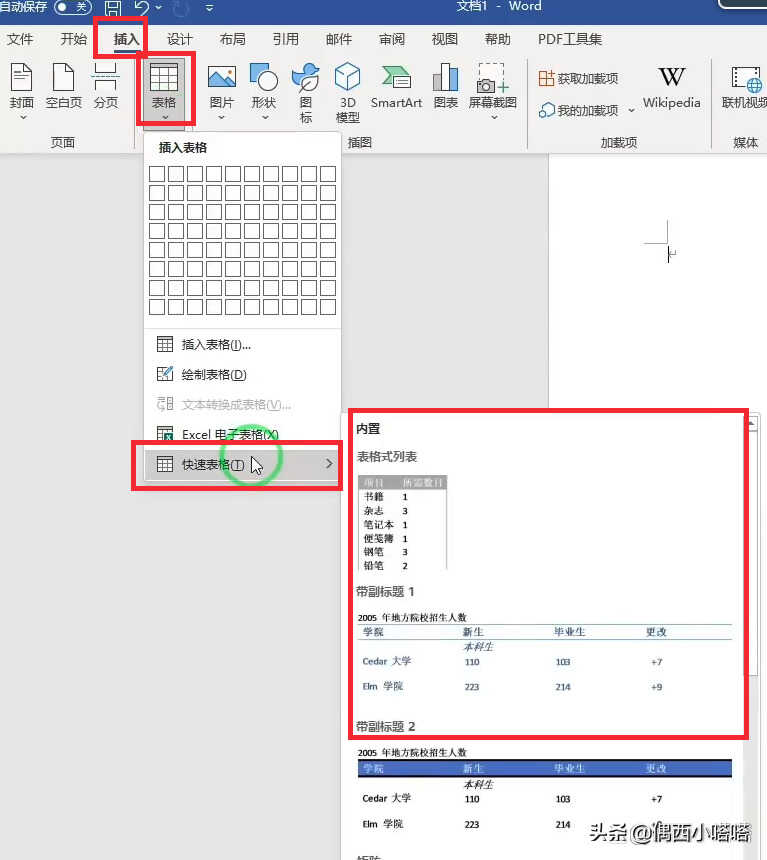
2、点击后doc文件中直接置入的表格内容、样式配色如下图效果:
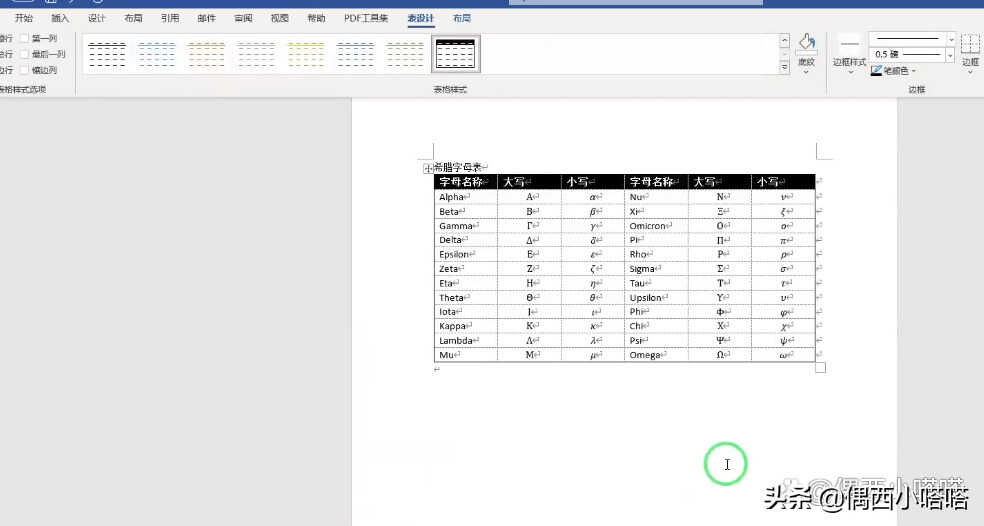
3、同样修改直接插入的快速表格内容,也是选择表格后直接点击鼠标右键:
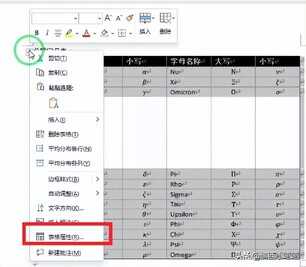
4、点击表格属性后,弹出对话框选择“行”选项卡,可以勾选行高,和以上四种绘制表格方式一致,如下图所示:
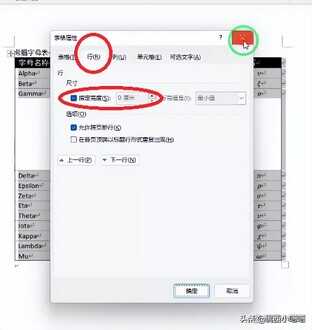
哎呦,感谢一口气看到这里的你,你可太棒啦~
满满的五种方式,其实每一种都非常简单,都非常符合操作习惯,你平时都用哪几种方式呢?








